1.新增公告
可设置文本和图文两种类型的公告,点击【新增公告】按钮,进入详情页。(如下图所示)
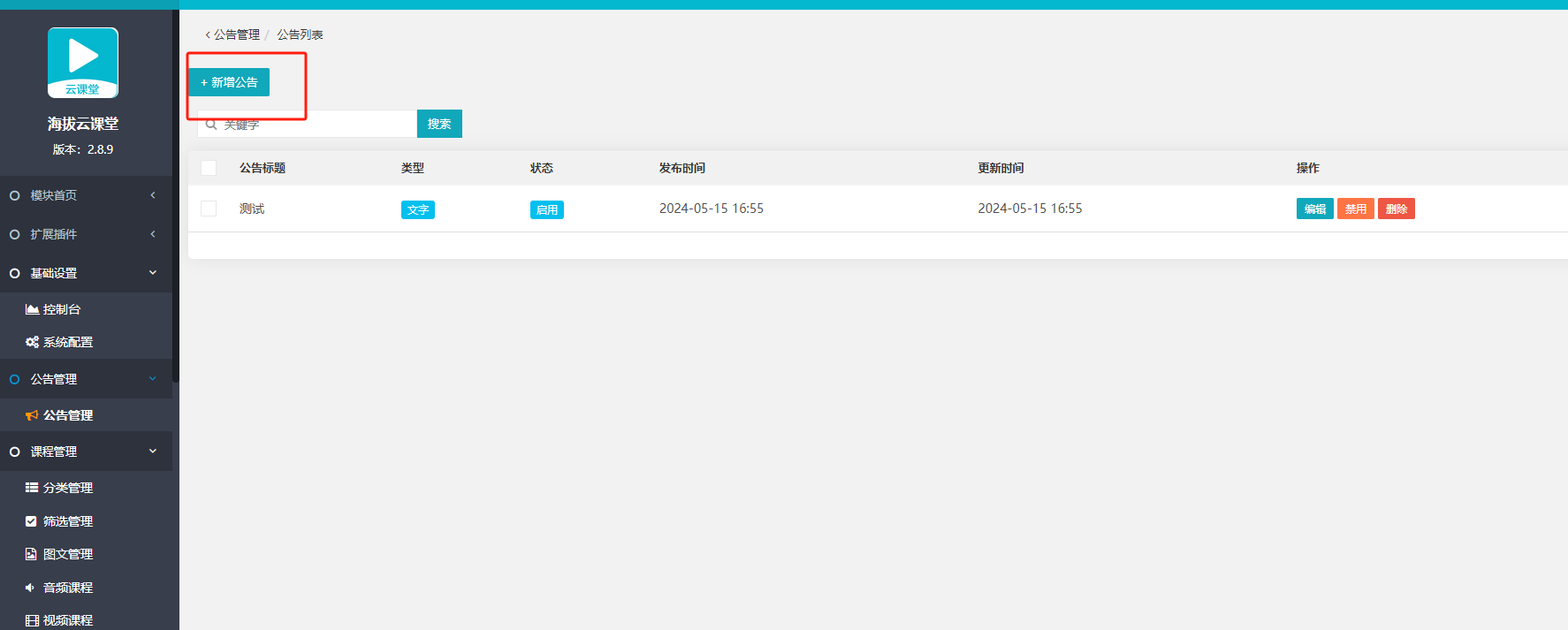
选择公告类型,填写公告标题,描述,公告URL,选择状态设置,点击【确认提交】按钮。(如下图所示)
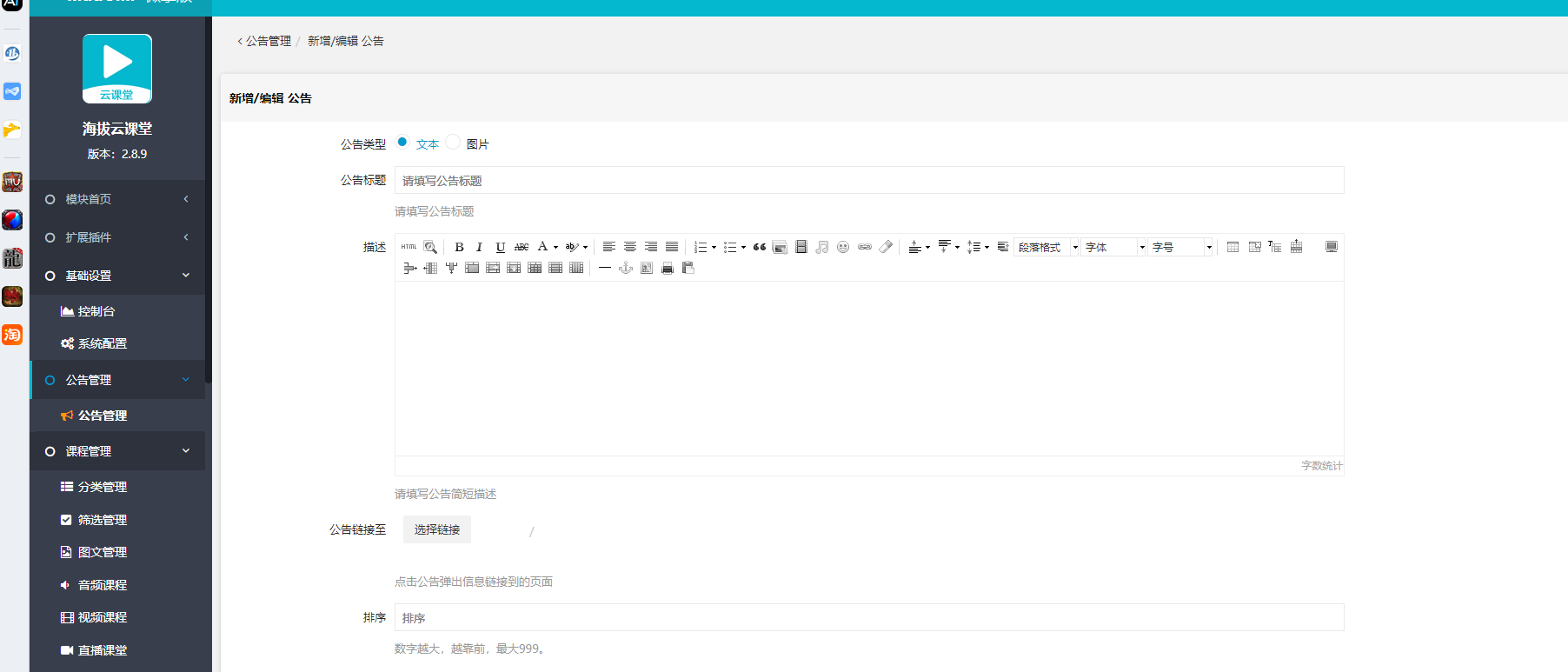
2.编辑公告
点击右侧【编辑】按钮,打开详情页。(如下图所示)
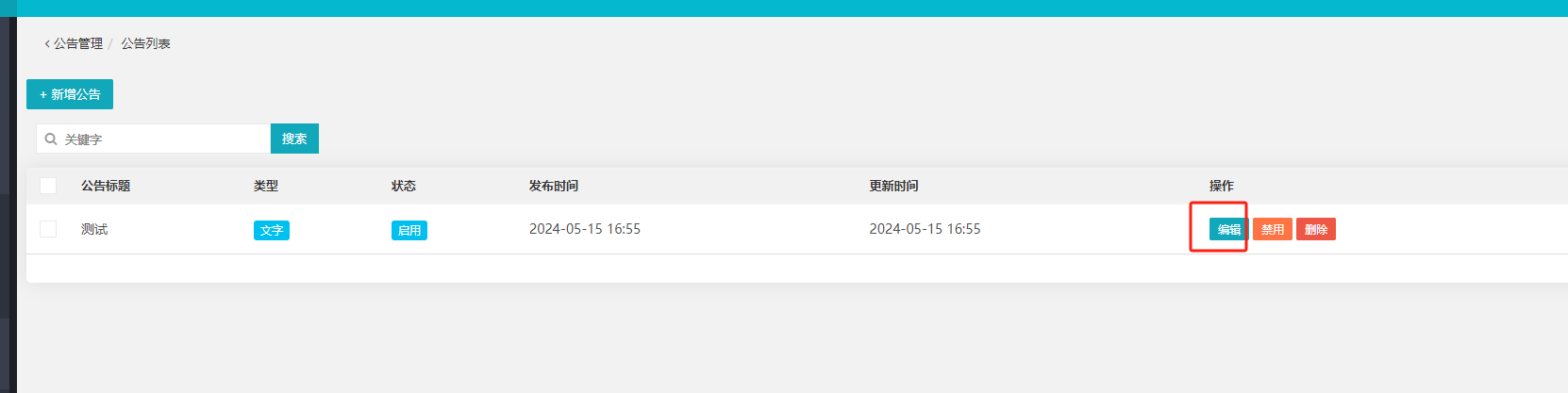
修改公告里相应的内容后,点击【确认提交】按钮。(如下图所示)
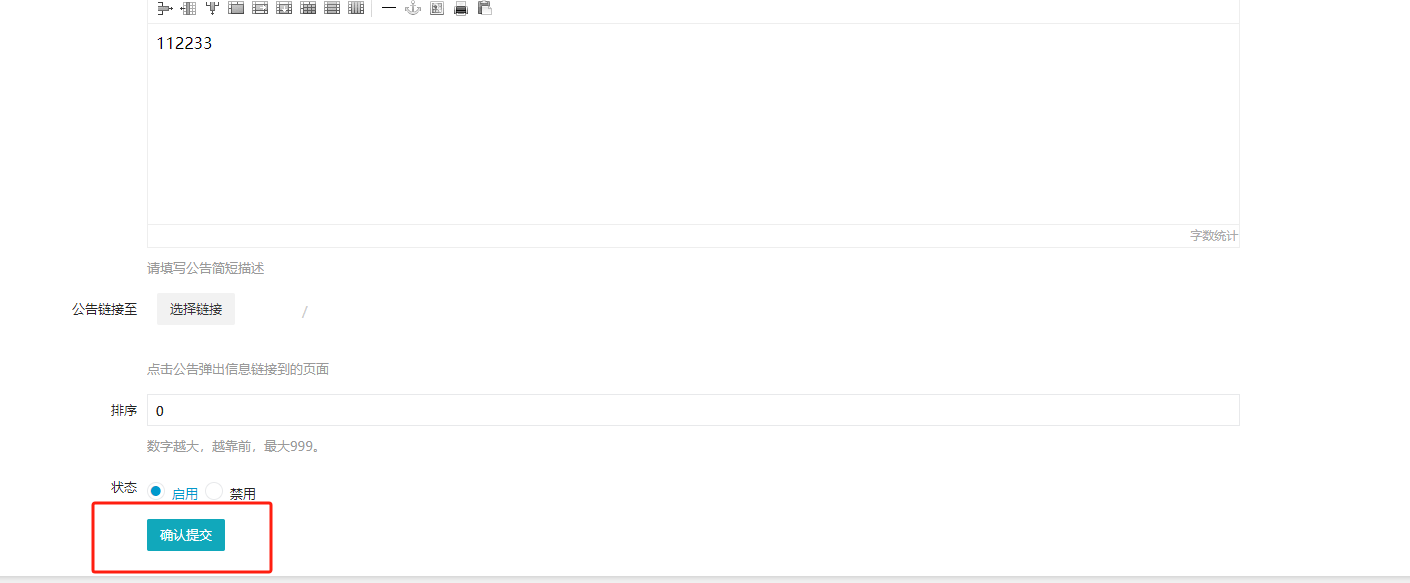
3.启用/禁用公告
点击右侧【启用/禁用】按钮,对公告的使用状态进行调整。(如下图所示)

4.删除公告
对于不需要的公告,可通过点击右侧【删除】按钮进行删除。(如下图所示)

- 进入后台
- 基础设置
- 控制台
- 系统配置
- 基本信息
- 云点播设置
- 短信发送设置
- 用户手机号绑定设置
- 公告管理
- 课程管理
- 分类管理
- 筛选管理
- 一级筛选类型
- 二级筛选值
- 图文管理
- 视频课程
- 音频课程
- 直播云课堂
- 开通配置腾讯云功能
- 直播系统配置
- 启用直播
- SdkAppId配置
- 秘钥key配置
- 设置码率
- 推/拉流域名
- 回调地址
- 直播状态
- 小程序直播配置
- 快直播OBS推流软件的使用
- 订单列表(直播云课堂)
- 线下课
- 核销管理
- 插件配置
- 资料下载
- 插件配置(资料下载)
- 资料管理
- 订单列表(资料)
- 题库考试
- 插件配置(考试)
- 题库管理
- 试题分类
- 试题列表
- 题库考试
- 新增试卷
- 试题管理
- 预览/编辑/下架/删除
- 专题课栏
- 新增专栏
- 专栏内课程管理
- 问答管理
- 学习记录
- 教师管理
- 页面装修
- 自定义页面
- 自定义表单
- 导航管理
- 付费会员
- 会员卡设置
- 会员列表
- 订单管理
- 用户反馈
